Windows 10 programløs aktivering
For brugere, der ønsker at aktivere Windows 10 programmatisk, vil denne artikel være en vejledning.

Aktiver Windows -teksten i nederste højre hjørne af computeren tiltrækker mange brugeres opmærksomhed. Brugere, der har Windows 10 -operativsystemet, men ikke har en produktnøgle, kan aktivere Windows 10 -operativsystemet ved hjælp af et program. Selvom brugerne ikke ved, hvor sikkert det downloadede program er, downloader de programmet og aktiverer Windows 10 -tasten med en enkelt knap.
Det ses som irriterende, at det giver brugerne mistillid, når de aktiverer nøglen med programmet. De vil gerne have lidt viden om, hvordan man aktiverer nøglen uden at downloade et program, så Windows -brugere kan slippe af med denne usikkerhed. Faktisk kan der være forskellige typer vira i programmerne. For at beskytte dig mod denne situation har vi undersøgt og givet oplysninger om, hvordan du aktiverer Windows 10 uden et program.
Programløs Windows 10 -aktivering
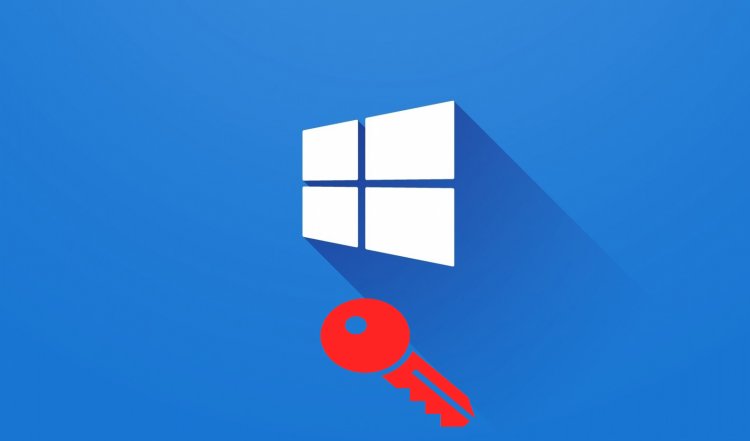
Vi aktiverer Windows 10 programmatisk ved hjælp af en kommandoprompt. For at aktivere Windows 10 Uden et program har vi listet licensnøglerne med Windows 10 -operativsystemet herunder. Disse nøgler vil være nyttige i vores næste handling. Du vælger den version af Windows, du bruger i øjeblikket.
Windows 10 licensnøgler
- Professional: W269N-WFGWX-YVC9B-4J6C9-T83GX
- Professional N: MH37W-N47XK-V7XM9-C7227-GCQG9
- Enterprise: NPPR9-FWDCX-D2C8J-H872K-2YT43
- Enterprise N: DPH2V-TTNVB-4X9Q3-TJR4H-KHJW4
- Education: NW6C2-QMPVW-D7KKK-3GKT6-VCFB2
- Education N: 2WH4N-8QGBV-H22JP-CT43Q-MDWWJ
- Home Single Language: 7HNRX-D7KGG-3K4RQ-4WPJ4-YTDFH
- Home Country Specific: PVMJN-6DFY6-9CCP6-7BKTT-D3WVR
- Home: TX9XD-98N7V-6WMQ6-BX7FG-H8Q99
- Home N: 3KHY7-WNT83-DGQKR-F7HPR-844BM
Lad os starte processen ved at vælge Windows 10 -licensnøglen, som vi har angivet ovenfor, og den nøgle, der er egnet til dets Windows -operativsystem.
- Skriv CMD i start søgelinjen, og kør som administrator.

- Vi skriver kommandoen "slmgr /ipk" i kommandopromptlinjen, der vises.
- Derefter efterlader vi et mellemrum ved siden af "slmgr /ipk" -kommandoen, vi har skrevet, og indsætter den licensnøgle, som vi finder passende til vores Windows -operativsystem.
- Vores kommandolinje skal for eksempel se sådan ud: slmgr /ipk W269N-WFGWX-YVC9B-4J6C9-T83GX
- Efter at have indtastet vores kommando som i eksemplet, lad os trykke på enter -tasten.
- For at vi kan forstå, at vi har fulgt trinene korrekt, modtager du et meddelelsesoutput som det nedenfor.

Hvis du har modtaget et advarselsoutput som på billedet, vi har vist ovenfor, betyder det, at du har installeret licensnøglen.
- Efter denne proces, hvad vi vil gøre igen, er at indtaste en ny kodelinje. Lad os oprette forbindelse til KMS -serveren ved at skrive dette kodestykke "slmgr /skms kms8.msguides.com".

Efter denne proces, hvis du får et advarselsoutput som det billede, vi har vist ovenfor, er det et tegn på, at vi har gennemført processen med succes.
Som et sidste trin kan vi definere licensnøglen til vores Windows -operativsystem ved at indsætte det kodestykke, jeg vil efterlade ved siden af kommandoprompten. Ved at indsætte dette uddrag af "slmgr /ato" i kommandoprompten, har vi med succes aktiveret vores windows -nøgle.

Hvis vi har fuldført operationerne fuldstændigt, får vi et advarselsoutput som det ovenfor. Denne output viser, at licensnøglen er blevet aktiveret i Windows -operativsystemet.
![Hvordan rettes YouTube-serverfejlen [400]?](https://www.hatauzmani.com/uploads/images/202403/image_380x226_65f1745c66570.jpg)































